Jak používat příkazy Znovu a Opakovat ve Wordu 2016

Objevte, jak efektivně využívat příkazy Znovu a Opakovat ve Wordu 2016 pro opravy dokumentů a zlepšení pracovního toku.
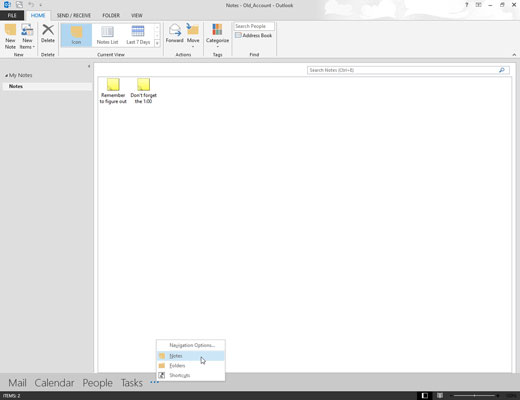
Klikněte na tlačítko Poznámky v navigačním podokně – možná budete muset kliknout na tři tečky, abyste viděli tlačítko Poznámky (nebo stiskněte Ctrl+5).
Zobrazí se váš seznam poznámek.
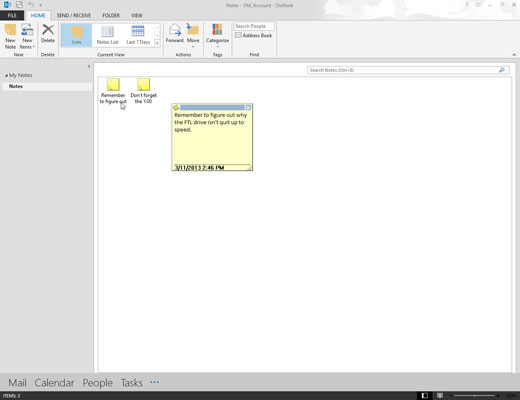
Dvakrát klikněte na název poznámky, kterou chcete otevřít.
Objeví se poznámka.
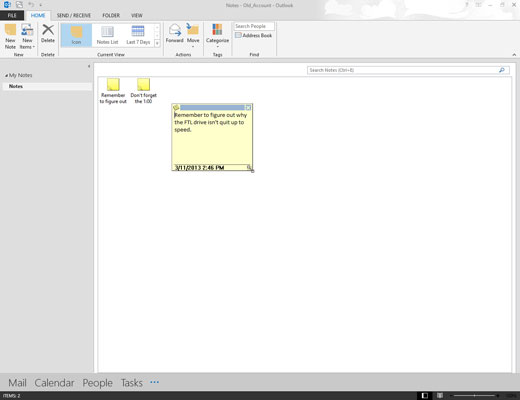
Přesuňte ukazatel myši do pravého dolního rohu noty, dokud se ukazatel myši nezmění na dvouhlavou šipku na úhlopříčce.
Pomocí této šipky přetáhněte okraje poznámky a změňte její velikost. Nelekejte se. Změna velikosti krabic je mnohem jednodušší, než o tom číst. Poté, co změníte velikost jednoho pole, nebudete mít problém změnit velikost dalšího.
Přesuňte ukazatel myši do pravého dolního rohu noty, dokud se ukazatel myši nezmění na dvouhlavou šipku na úhlopříčce.
Pomocí této šipky přetáhněte okraje poznámky a změňte její velikost. Nelekejte se. Změna velikosti krabic je mnohem jednodušší, než o tom číst. Poté, co změníte velikost jednoho pole, nebudete mít problém změnit velikost dalšího.

Táhněte myší, dokud nebude mít pole s poznámkou požadovanou velikost.
Při tažení ukazatele myši se velikost pole s poznámkou mění. Pokud velikost neodpovídá vašim požadavkům, můžete velikost znovu změnit tažením myší.
Objevte, jak efektivně využívat příkazy Znovu a Opakovat ve Wordu 2016 pro opravy dokumentů a zlepšení pracovního toku.
Naučte se, jak efektivně změnit stav buněk v Excelu 2010 z uzamčených na odemčené nebo z neskrytého na skrytý s naším podrobným průvodcem.
Zjistěte, jak efektivně využít překladové nástroje v Office 2016 pro překlad slov a frází. Překlad Gizmo vám pomůže překládat text s lehkostí.
Šablona ve Wordu šetří čas a usnadňuje vytváření dokumentů. Zjistěte, jak efektivně používat šablony ve Wordu 2013.
Zjistěte, jak si vytvořit e-mailová upozornění ve SharePointu a zůstat informováni o změnách v dokumentech a položkách.
Objevte skvělé funkce SharePoint Online, včetně tvorby a sdílení dokumentů a typů obsahu pro efektivnější správu dat.
Zjistěte, jak vypočítat fiskální čtvrtletí v Excelu pro různá data s použitím funkce CHOOSE.
Zjistěte, jak vytvořit hypertextový odkaz v PowerPointu, který vám umožní pohodlně navigovat mezi snímky. Použijte náš návod na efektivní prezentace.
Uložili jste nedávno svůj dokument? Náš návod vám ukáže, jak zobrazit starší verze dokumentu v aplikaci Word 2016.
Jak přiřadit makra vlastní kartě na pásu karet nebo tlačítku na panelu nástrojů Rychlý přístup. Návod pro Excel 2013.





